win11系统如何更换桌面壁纸 Win11怎么更换桌面壁纸
更新时间:2024-11-15 12:53:07作者:yang
Win11系统作为微软最新推出的操作系统版本,拥有许多新的功能和特性,其中之一便是更换桌面壁纸的操作方式,在Win11系统中,更换桌面壁纸变得更加简单和直观,用户可以根据个人喜好随时更换自己喜欢的壁纸,让桌面焕然一新。接下来我们将详细介绍Win11系统如何更换桌面壁纸,让您轻松掌握这一功能。
具体步骤:
1.第一步:在电脑桌面上,单击鼠标右键。选择“个性化”选项。
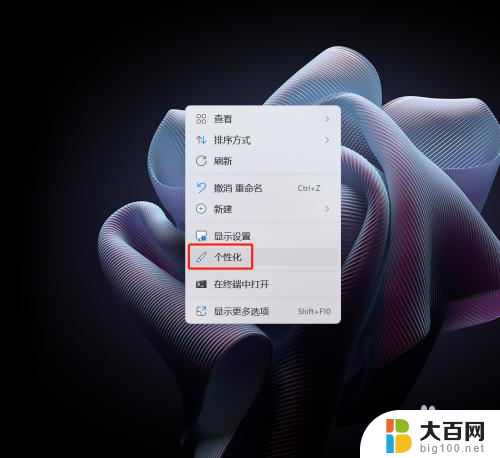
2.第二步:在“设置”界面中,选择“背景”选项。
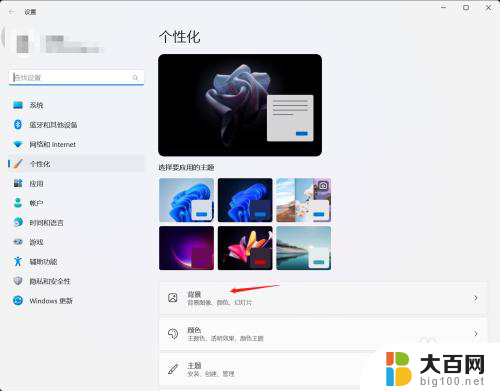
3.第三步:在背景列表中,选择自己喜欢的壁纸。
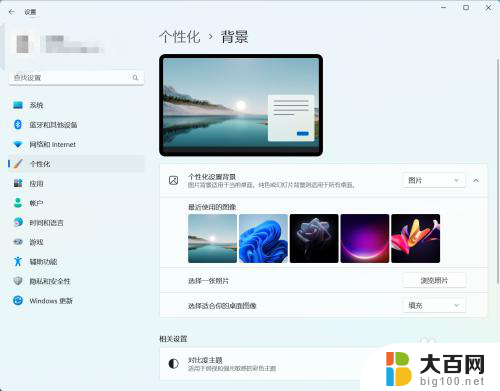
4.如下图所示,win11桌面壁纸更换完成。

以上就是win11系统如何更换桌面壁纸的全部内容,有需要的用户就可以根据小编的步骤进行操作了,希望能够对大家有所帮助。
win11系统如何更换桌面壁纸 Win11怎么更换桌面壁纸相关教程
- win11系统桌面壁纸如何更改 笔记本怎么调整桌面壁纸
- win11系统桌面壁纸图片在哪里 Win11壁纸保存路径
- win11电脑的壁纸怎么换回系统本来的 如何将白桃壁纸恢复为系统壁纸
- win11桌面壁纸 保存在哪里 win11壁纸保存路径在哪里
- 更换win11开机图片 Win11开机登录界面壁纸设置步骤
- win11桌面怎么换图标 Windows11系统如何更改桌面图标
- win11双屏壁纸不同如何设置 win11双屏不同壁纸设置教程
- win11快捷切换桌面 Win11多个桌面如何切换
- win11锁屏怎么设置壁纸 windows11怎么设置锁屏壁纸的方法
- win11桌面个人图标怎么换个样式 win11系统如何调整桌面图标样式
- win11怎么链接局域网的文件夹共享 Win11如何快速分享文件
- 联想win11电池状态80%充到100% win11充电上限80如何设置回100
- win11删除了edge浏览器怎么办 Win11自带浏览器Edge恢复方法
- win11系统怎么登录输入法 win11输入法设置教程详解
- win11怎么设置我的电脑打开就是此电脑 win11桌面显示此电脑方法设置
- win11专业版 怎样不合并任务栏图标 win11任务栏图标不合并怎么办
win11系统教程推荐
- 1 联想win11电池状态80%充到100% win11充电上限80如何设置回100
- 2 win11文件夹为什么是黑色背景 Win11文件夹背景变成黑色怎么调回原来颜色
- 3 win11设置 任务栏不合并 win11任务栏怎么设置不合并
- 4 win11更新过后有个了解此图片 Win11 24H2升级后图片无法显示怎么办
- 5 文件图标无法拖动win11 Win11桌面图标无法拖动怎么办
- 6 win11如何更改头像 win11怎么换登录界面头像
- 7 0x80004005无法访问共享win11 Win11系统共享文件0x80004005错误解决方法
- 8 win11电脑的壁纸怎么换回系统本来的 如何将白桃壁纸恢复为系统壁纸
- 9 win11他人电脑无权访问 Win11共享文件无权限访问怎么办
- 10 win11记事本发送至桌面 Win11如何快速分享文件